我们有时候会遇到在使用win7系统更改磁盘盘符时提示参数错误,这时候我们可以在计算机的高级系统设置中找到虚拟内存选项,进行更改之后就可以解决这个问题了,下面就一起来看一下具体的方法吧。
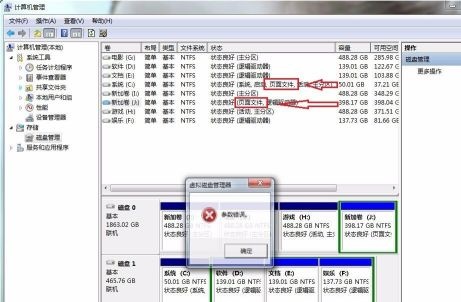
1、右键选择“计算机”点击“属性”
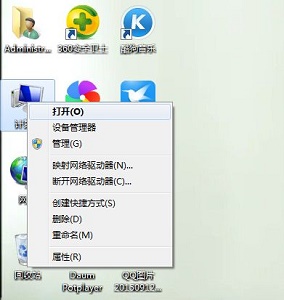
2、找到左侧的“高级系统设置”
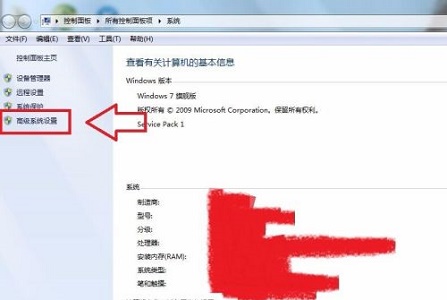
3、在“高级”选项卡中找到性能下的“设置”。
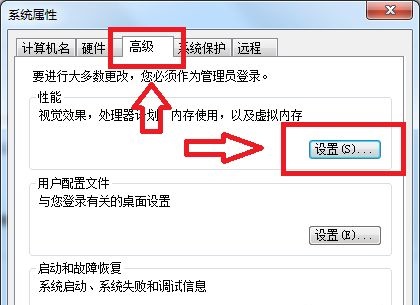
4、接着还是来到“高级”选项卡,点击虚拟内存下的“更改”
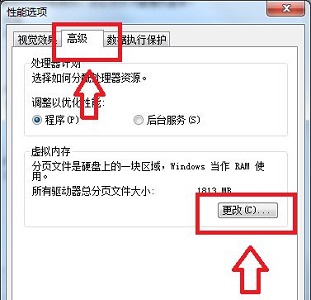
5、点击需要更改的盘符,勾选无分页文件,再点击“设置”,保存即可。
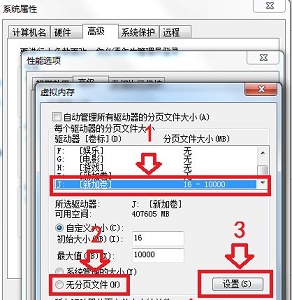
以上是解决win7更改盘符参数错误的方法的详细内容。更多信息请关注PHP中文网其他相关文章!




